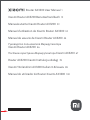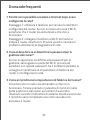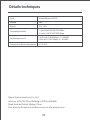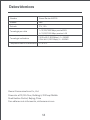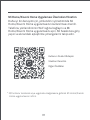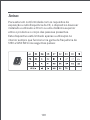Xiaomi AX3200 Wifi 6 Dual Band Router Manual de usuario
- Tipo
- Manual de usuario

Router AX3200 User Manual 1
Xiaomi Router AX3200 Benutzerhandbuch 12
Manuale utente Xiaomi Router AX3200 23
Manuel d’utilisation de Xiaomi Router AX3200 34
Manual de usuario de Xiaomi Router AX3200 45
Посібник користувача Маршрутизатора Xiaomi AX3200 67
Руководство пользователя Маршрутизатора
Xiaomi Router AX3200 56
Router AX3200 Xiaomi Instrukcja obsługi 78
Xiaomi Yönlendirici AX3200 Kullanım Kılavuzu 89
Manual do utilizador do Router Xiaomi AX3200 100


1
Connecting the Cables
How to Use
Power on the router, then use the included network cable to
connect the blue WAN port on the back of the router to the
LAN port of the broadband modem.
*Broadband modem is provided by the broadband operator. If
it is not available, you can connect the network cable to the
router and the Internet wall socket, or directly connect the
indoor network cable to the router's WAN port.
Read this manual carefully before use, and retain it for
future reference.
WAN Port
Connect
to a Power
Socket
Broadband Modem
(Provided by Broadband
Operator)
LAN Port
Or
Internet Wall
Socket
Connect to the Power Port

2
Configuring the Network
WLAN
WLAN
xiaomi-router-rb01_miapxxxx
xiaomi-router-rb01_miapxxxx_5G
* If the configuration page is not present, open the browser and go to
router.miwifi.com to complete the configuration.
* See the nameplate on the boom of the router for the initial Wi-Fi
name.
router.miwifi.com
Thank you for using Xiaomi Router
Start
1. When the router's system indicator turns blue, use your
phone or computer to connect with the initial Wi-Fi.
2. Once the initial Wi-Fi is connected, you will be directed to
the configuration page. Follow the instructions on the page
to complete the configuration process.

3
Managing by Mi Home/Xiaomi Home App
It is recommended to use the Mi Home/Xiaomi Home app to
manage routers for a beer experience.
Connect the phone with the router's Wi-Fi, then open the Mi
Home/Xiaomi Home app. Sign in to your Mi account and
follow the on-screen instructions to pair.
User-friendly Interaction
Remote Control
More Features
* Scan the QR code or go to the app store to download the Mi
Home/Xiaomi Home app.

4
Xiaomi Mesh Networking Methods
To achieve network coverage as much as possible in a
larger-sized home, you can purchase the routers that support
the Xiaomi Mesh function* to realize the networking. Follow
the steps below to configure the network.
Method 1 (recommended):
Open the Mi Home/Xiaomi Home app, and enter the "Mesh
network devices" page of the main router. Click "Add", and
then follow the instructions to complete the wireless
networking.
* Please go to www.mi.com/global to check the product
model and version of the routers that support the Xiaomi
Mesh function.
Mesh network devices
Wi-Fi router
Note: Illustrations of product, accessories, and user
interface in the user manual are for reference purposes only.
Actual product and functions may vary due to product
enhancements.

5
Method 2:
1. Reset the satellite router to the factory seings, and then
power it on. To avoid mutual interference, place two routers
near each other but keep the distance between them greater
than one meter so that the network can be configured
successfully.
2. When the satellite router's system indicator turns blue or
white (the indicator color depends on the specific model), the
main router will automatically discover the satellite router,
and the Internet indicator of the main router will blink slowly
(one blink per second).
3. Press the Mesh buon on the back of the main router, and the
Internet indicator will begin to blink quickly (two blinks per
second), indicating the Mesh networking starts.
4. When the Internet indicator of the satellite router remains lit,
the networking is successfully completed. Place the satellite
router in the room that needs network coverage.

6
Method 3:
1. Reset the satellite router to the factory seings, and then
power it on. Wait for the satellite router's system indicator to
turn blue or white (the indicator's color depends on the
specific model).
2. Connect the network cable to the satellite router's WAN port
and the main router's LAN port, then the Internet indicator
will begin to blink quickly (two blinks per second), indicating
the Mesh networking starts.
3. When the Internet indicator of the satellite router remains lit,
the Mesh networking is successfully completed.
Satellite RouterMain Router
Internet

7
Indicator Status
Internet Indicator
Off
Orange
System Indicator
Off
Orange
Blue
Blue
No network cable connected to the WAN port
On: The WAN port has been connected to the network
cable, but the upper-level network has an error.
Not connected to a power socket
Blinking: The system is updating.
On (turns blue in about one minute): The system is
starting up.
On (does not turn blue for more than 2 minutes): The
system has an error.
On: Working normally
On: The WAN port has been connected to the network
cable, and the upper-level network is working normally.
Blink slowly (one blink per second): Available Mesh
satellite routers are discovered.
Blink quickly (two blinks per second): The pairing of
Mesh routers is ongoing.
System Indicator
Internet Indicator
Internet System

8
FAQ
1. Why can't I access the Internet aer configuring the
network?
Step 1: Use your phone to search for the Wi-Fi that is
configured by the router. If you cannot find the Wi-Fi, make
sure the router is powered on and starts working.
Step 2: Connect the phone to the router's Wi-Fi and go to
router.miwifi.com. Then try to fix the problem according to
the network's diagnosis.
2. What should I do if I forget the router's management
password?
If you do not make any change to the management
password, it will be the same as the Wi-Fi password, please
try to sign in with this password. If the problem still persists,
it is recommended to reset the router to the factory
seings and reconfigure the network.
3. How to reset the router to the factory seings?
Make sure the router is powered on and starts working.
Press and hold the Reset buon on the back of the router
for more than 5 seconds, and release the buon when the
system indicator turns orange. The reseing will be
complete aer the router is successfully restarted.

9
Certifications
All products bearing this symbol are waste electrical and electronic
equipment (WEEE as in directive 2012/19/EU) which should not be
mixed with unsorted household waste. Instead, you should protect
human health and the environment by handing over your waste
equipment to a designated collection point for the recycling of waste
electrical and electronic equipment, appointed by the government or
local authorities. Correct disposal and recycling will help prevent
potential negative consequences to the environment and human
health. Please contact the installer or local authorities for more
information about the location as well as terms and conditions of such
collection points.
Operating Frequency and Radio Frequency Power
Wi-Fi 2412 MHz–2472 MHz (≤20 dBm), 5150 MHz–5250 MHz (≤23 dBm)
Hereby, Xiaomi Communications Co., Ltd. declares that the radio
equipment type RB01 is in compliance with Directive 2014/53/EU. The
full text of the EU declaration of conformity is available at the following
internet address:
hp://www.mi.com/global/service/support/declaration.html

10
Warning:
To comply with CE RF exposure requirements, the device
must be installed and operated 20cm (8 inches) or more
between the product and all person’s body.
This device is restricted to indoor use only when operating
in 5150-5250MHz frequency range in following countries:

11
Xiaomi Communications Co., Ltd.
Address: #019, 9th Floor, Building 6, 33 Xi'erqi Middle
Road, Haidian District, Beijing, China
For futher information, please go to www.mi.com
Specifications
Name
Model
Input
Wired Technology
Wireless Technology
Operating Temperature 0°C to 40°C
RB01
12 V, 1.5 A
1 × 10/100/1000 Mbps WAN port
3 × 10/100/1000 Mbps LAN ports
2.4 GHz Wi-Fi (800 Mbps), 4 × 4 MIMO
5 GHz Wi-Fi (2402 Mbps), 4 × 4 MIMO
Xiaomi Router AX3200

12
*Das Breitbandmodem wird vom Breitbandanbieter
bereitgestellt. Wenn es nicht verfügbar ist, können Sie das
Netzwerkkabel mit dem Router und der Internet-Steckdose
verbinden oder das Netzwerkkabel für den Innenbereich direkt
mit dem WAN-Port des Routers verbinden.
Kabel anschließen
Benutzung
Schalten Sie den Router ein und verbinden Sie den blauen
WAN-Anschluss auf der Rückseite des Routers mit dem
mitgelieferten Netzwerkkabel mit dem LAN-Anschluss des
Breitbandmodems.
Lesen Sie diese Bedienungsanleitung vor der Benutzung
sorgfältig durch und bewahren Sie sie zum späteren
Nachschlagen auf.
WAN-
Anschluss
In eine
Stromsteckdose
stecken
Breitbandmodem
(Vom Breitbandanbieter
zur Verfügung gestellt)
LAN-
Anschluss
Or
Internet-Steck
dose
Anschließen an
den Stromanschluss

13
WLAN
* Wenn die Konfigurationsseite nicht angezeigt wird, öffnen Sie den Browser
und gehen Sie zu router.miwifi.com, um die Konfiguration abzuschließen.
router.miwifi.com
Vielen Dank, dass Sie den
XiaomiRouter verwenden!
Start
* Der WLAN-Name in der Grundeinstellung ist auf dem Typenschild an
der Unterseite des Routers angegeben.
2. Sobald die WLAN-Verbindung erstmals hergestellt ist,
werden Sie zur Konfigurationsseite weitergeleitet.
Folgen Sie den Anweisungen auf der Seite, um den
Konfigurationsvorgang abzuschließen.
Konfiguration des Netzwerks
WLAN
xiaomi-router-rb01_miapxxxx
xiaomi-router-rb01_miapxxxx_5G
1.Wenn die Systemanzeige des Routers blau leuchtet, verwenden
Sie Ihr Smartphone oder Ihren Computer, um erstmals eine
Verbindung mit dem WLAN herzustellen.

14
Verwaltung mit der Mi Home/Xiaomi Home App
Für eine benutzerfreundlichere Bedienung wird empfohlen,
die Mi Home-/Xiaomi Home-App zur Verwaltung der Router
zu verwenden.
Verbinden Sie das Telefon mit dem WLAN des Routers und
öffnen Sie die Mi Home/Xiaomi Home-App. Melden Sie sich
bei Ihrem Mi-Konto an und folgen Sie den Anweisungen auf
dem Bildschirm, um die Verbindung herzustellen.
Benutzerfreundliche Bedienung
Fernbedienung
Weitere Funktionen
* Scannen Sie den QR-Code oder gehen Sie zum App-Store, um die Mi
Home-/Xiaomi Home-App herunterzuladen.

15
Methoden für das Xiaomi Mesh-Netzwerk
Um in einem größeren Haushalt eine möglichst große
Netzwerkabdeckung zu erreichen, können Sie Router kaufen,
die die Xiaomi Mesh-Funktion* unterstützen, um eine
flächendeckende Vernetzung zu erreichen. Bie führen Sie die
folgenden Schrie aus, um das Netzwerk zu konfigurieren.
Methode1 (empfohlen):
Öffnen Sie die Mi Home/Xiaomi Home-App, und rufen Sie die
Seite „Mesh-Netzwerkgeräte“ des Haupt-Routers auf.
Klicken Sie auf „Hinzufügen“ und folgen Sie dann den
Anweisungen, um die drahtlose Vernetzung abzuschließen.
* Gehen Sie zu www.mi.com/global, um das Produktmodell
und die Version der Router zu überprüfen, die die Xiaomi
Mesh-Funktion unterstützen.
Mesh-Netzwerkgeräte
WLAN-Router
Hinweis: Abbildungen des Produkts, des Zubehörs und der
Benutzeroberfläche im Benutzerhandbuch dienen nur als
Referenz. Das tatsächliche Produkt und die Funktionen
können aufgrund von Produktverbesserungen abweichen.

16
Methode2:
1. Setzen Sie den Satelliten-Router auf die Werkseinstellungen
zurück und schalten Sie ihn dann ein. Um eine gegenseitige
Störung zweier Geräte zu vermeiden, sollte der Abstand
zwischen zwei Routern mehr als einen Meter betragen, aber
nicht zu groß sein, um eine erfolgreiche
Netzwerkkonfiguration zu erlauben.
2. Wenn die Systemanzeige des Satelliten-Routers blau oder
weiß leuchtet (die Farbe hängt vom jeweiligen Modell ab),
erkennt der Haupt-Router den Satelliten-Router automatisch,
und die Internetanzeige des Haupt-Routers blinkt langsam
(ein Blinksignal pro Sekunde).
3. Drücken Sie die Mesh-Taste auf der Rückseite des
Haupt-Routers. Die Internetanzeige beginnt dann schnell zu
blinken (zwei Blinksignale pro Sekunde). Dies zeigt an, dass
das Mesh-Netzwerk aufgebaut wird.
4. Sobald die Internetanzeige des Satelliten-Routers dauerha
leuchtet, ist die Vernetzung erfolgreich abgeschlossen.
Stellen Sie den Satelliten-Router in dem Raum auf, der
WLAN-Abdeckung benötigt.

17
Methode3:
1. Setzen Sie den Satelliten-Router auf die Werkseinstellungen
zurück und schalten Sie ihn dann ein. Warten Sie, bis die
Systemanzeige des Satelliten-Routers blau oder weiß leuchtet
(die Farbe hängt vom jeweiligen Modell ab).
2. Schließen Sie das Netzwerkkabel an den WAN-Port des
Satelliten-Routers und den LAN-Port des Haupt-Routers an.
Die Internetanzeige beginnt dann schnell zu blinken (zwei
Blinksignale pro Sekunde). Dies zeigt an, dass das
Mesh-Netzwerk aufgebaut wird.
3. Sobald die Internetanzeige des Satelliten-Routers dauerha
leuchtet, ist die Mesh-Vernetzung erfolgreich abgeschlossen.
Haupt-Router Satelliten-Router
Internet

18
An (wird nach mehr als zwei Minuten nicht blau): Ein Systemfehler
ist aufgetreten.
An (wird nach ca. einer Minute blau): Das System wird gestartet.
Systemanzeige
Aus
Orange
Blau
Nicht an eine Steckdose angeschlossen
Blinkt: Das System wird aktualisiert.
An: Normalbetrieb
Blinkt schnell (zwei Blinksignale pro Sekunde): Die Kopplung
der Mesh-Router läu.
Blinkt langsam (ein Blinksignal pro Sekunde): Verfügbare
Mesh-Satelliten-Router werden erkannt.
An: Der WAN-Anschluss ist mit dem Netzwerkkabel verbunden
und das übergeordnete Netzwerk funktioniert normal.
An: Der WAN-Anschluss wurde mit dem Netzwerkkabel verbunden,
aber das übergeordnete Netzwerk hat einen Fehler.
Anzeigestatus
Internetanzeige
Aus
Orange
Blau
Kein Netzwerkkabel an den WAN-Anschluss angeschlossen
Systemanzeige
Internetanzeige
Internet System

19
Häufig gestellte Fragen
1. Warum kann ich nach dem Konfigurieren des Netzwerks
nicht auf das Internet zugreifen?
1.Schri: Verwenden Sie Ihr Smartphone, um nach dem von
Ihrem Router konfigurierten WLAN-Netzwerk zu suchen.
Wenn Sie das WLAN nicht finden können, stellen Sie sicher,
dass der Router eingeschaltet ist und funktioniert.
2.Schri: Verbinden Sie Ihr Smartphone mit dem WLAN des
Routers und gehen Sie zu router.miwifi.com. Versuchen Sie
dann, das Problem mit Hilfe der Netzwerkdiagnose zu lösen.
2. Was soll ich tun, wenn ich das Kennwort zur Verwaltung
des Routers vergessen habe?
Wenn Sie das Kennwort zur Verwaltung des Routers nicht
ändern, ist es dasselbe wie das WLAN-Passwort, bie
versuchen Sie also, sich mit diesem Kennwort anzumelden.
Wenn das Problem weiterhin besteht, sollten Sie den
Router auf die Werkseinstellungen zurücksetzen und das
Netzwerk neu konfigurieren.
3. Wie setze ich meinen Router auf die Werkseinstellungen
zurück?
Stellen Sie sicher, dass der Router eingeschaltet ist und
funktioniert. Halten Sie die Reseaste auf der Rückseite
des Routers länger als 5 Sekunden gedrückt und lassen Sie
die Taste los, wenn die Systemanzeige orange leuchtet. Das
Zurücksetzen ist abgeschlossen, nachdem der Router
erfolgreich neu gestartet wurde.

20
Alle mit diesem Symbol gekennzeichneten Produkte sind Elektroschro
und Elektrogeräte (WEEE entsprechend EU-Richtlinie 2012/19/EU) und
dürfen nicht mit unsortiertem Haushaltsmüll vermischt werden. Schützen
Sie stadessen Ihre Mitmenschen und die Umwelt, indem Sie Ihre zu
entsorgenden Geräte an eine dafür vorgesehene, von der Regierung oder
einer lokalen Behörde eingerichtete Sammelstelle zum Recycling von
Elektroschro und Elektrogeräten bringen. Eine ordnungsgemäße
Entsorgung und Recycling helfen, negative Auswirkungen auf die
Gesundheit von Umwelt und Menschen zu vermeiden. Wenden Sie sich
bie an den Installateur oder lokale Behörden, um Informationen zum
Standort und den allgemeinen Geschäsbedingungen solcher
Sammelstellen zu erhalten.
Zertifizierungen
Betriebsfrequenz und Funkfrequenzleistung
Wi-Fi 2412 MHz–2472 MHz (≤20 dBm), 5150 MHz–5250 MHz (≤23 dBm)
Hiermit bestätigt Xiaomi Communications Co., Ltd., dass das Funkgerät
des Typs RB01 mit der Verordnung 2014/53/EU in Einklang steht. Der
vollständige Wortlaut der EU-Konformitätserklärung ist unter der
folgenden Internetadresse abruar:
hp://www.mi.com/global/service/support/declaration.html

21
Warnung:
Um die CE-HF-Belastungsanforderungen zu erfüllen, muss
das Gerät mit einem Abstand von mindestens 20cm
zwischen dem Produkt und dem Körper aller Personen
installiert und betrieben werden.
Dieses Gerät darf nur in folgenden Ländern in Innenräumen
verwendet werden, wenn es im Frequenzbereich von5.150
bis 5.250MHz betrieben wird:

22
Xiaomi Communications Co., Ltd.
Adresse: #019, 9th Floor, Building 6, 33 Xi'erqi Middle
Road, Haidian District, Beijing, China
Für weitere Informationen besuchen Sie bie www.mi.com.
Spezifikationen
Name
Modell
Eingang
Kabelgebundene Technologie
Kabellose Technologie
Betriebstemperatur 0°C bis 40°C
Xiaomi Router AX3200
RB01
12 V, 1.5 A
1 × 10/100/1000 Mbps WAN-Anschluss
3 × 10/100/1000 Mbps LAN-Anschlüsse
2,4 GHz Wi-Fi (800 Mbps), 4 × 4 MIMO
5 GHz Wi-Fi (2402 Mbps), 4 × 4 MIMO

23
*Il modem a banda larga è fornito dall'operatore della banda
larga. Se non è disponibile, è possibile collegare il cavo di rete
al router e alla presa a muro Internet o collegare direamente
il cavo di rete per interni alla porta WAN del router.
Collegamento dei cavi
Istruzioni per l'uso
Accendere il router, quindi utilizzare il cavo di rete incluso
per collegare la porta WAN blu sulla parte posteriore del
router con la porta LAN del modem a banda larga.
Prima dell'uso leggere aentamente il presente manuale e
conservarlo per futuro riferimento.
Porta WAN
Collegamento a
una presa di
corrente
Modem a banda larga
(fornito dall'operatore
della banda larga)
Porta LAN
Or
Presa a muro
Internet
Collegamento alla
porta di alimentazione

24
* Se la pagina di configurazione non è presente, aprire il browser e
andare a router.miwifi.com per completare la configurazione.
router.miwifi.com
Grazie per avere scelto Xiaomi Router
Inizia
* Per il nome del Wi-Fi iniziale fare riferimento alla targhea nella parte
inferiore del router.
2. Una volta effeuato il collegamento al Wi-Fi iniziale, si verrà
indirizzati alla pagina di configurazione. Seguire le istruzioni
riportate nella pagina per completare il processo di
configurazione.
Configurazione della rete
WLAN
WLAN
xiaomi-router-rB01_miapxxxx
xiaomi-router-rB01_miapxxxx_5G
1. Quando l'indicatore di sistema del router diventa blu, utilizzare
il cellulare o il computer per collegarsi al Wi-Fi iniziale.

25
Gestione tramite l'app Mi Home/Xiaomi Home
Per un'esperienza oimale si consiglia di utilizzare l'app Mi
Home/Xiaomi Home per la gestione dei router.
Collegare il telefono al Wi-Fi del router, quindi aprire l'app Mi
Home/Xiaomi Home. Accedere al proprio Mi account e
seguire le istruzioni visualizzate sullo schermo per effeuare
l'associazione.
Interazione intuitiva
Controllo remoto
Altre funzionalità
* Scansionare il codice QR o andare all'app store per scaricare l'app Mi
Home/Xiaomi Home.

26
Metodi per il collegamento della rete Xiaomi Mesh
Per oenere la massima copertura di rete possibile in
un'abitazione di grandi dimensioni è possibile acquistare
router che supportano la funzione Xiaomi Mesh* per effeuare
il collegamento in rete. Per configurare la rete procedere come
descrio di seguito.
Metodo 1 (consigliato):
Aprire l'app Mi Home/Xiaomi Home e accedere alla pagina
"Dispositivi di rete mesh" del router principale. Fare clic su
"Aggiungi" e seguire le istruzioni per completare il
collegamento della rete wireless.
* Visitare il sito Web www.mi.com/global per verificare i
modelli prodoo e le versioni router che supportano la
funzione Xiaomi Mesh.
Dispositivi di rete mesh
Router Wi-Fi
Nota: le illustrazioni del prodoo, degli accessori e
dell'interfaccia utente mostrate nel manuale utente vengono
fornite esclusivamente a scopo illustrativo. Il prodoo effeivo
e le sue funzioni possono variare a seguito di eventuali
miglioramenti apportati al prodoo.

27
Metodo 2:
1. Ripristinare le impostazioni di fabbrica del router satellite,
quindi riaccenderlo. Per evitare interferenze reciproche,
posizionare due router uno accanto all'altro, distanziandoli
però di almeno un metro, in modo che la rete possa essere
configurata correamente.
2. Quando l'indicatore di sistema del router satellite diventa blu
o bianco (il colore dipende dal modello), il router principale
rileverà automaticamente il router satellite e l'indicatore
Internet del router principale lampeggerà lentamente (un
lampeggio al secondo).
3. Premere il pulsante Mesh sulla parte posteriore del router
principale: l'indicatore Internet inizierà a lampeggiare
rapidamente (due lampeggi al secondo), a indicare l'inizio del
collegamento della rete mesh.
4. Quando l'indicatore Internet del router satellite resta acceso
fisso, il collegamento in rete è stato completato correamente.
Posizionare il router satellite nella stanza che necessita di
copertura di rete.

28
Metodo 3:
1. Ripristinare le impostazioni di fabbrica del router satellite,
quindi riaccenderlo. Aendere che l'indicatore di sistema del
router satellite diventi blu o bianco (il colore dipende dal
modello).
2. Collegare il cavo di rete alla porta WAN del router satellite e
alla porta LAN del router principale: l'indicatore Internet
inizierà a lampeggiare rapidamente (due lampeggi al
secondo), a indicare l'inizio del collegamento della rete mesh.
3. Quando l'indicatore Internet del router satellite resta acceso
fisso, il collegamento della rete mesh è stato completato
correamente.
Router principale Router satellite
Internet

29
Acceso (non diventa blu dopo 2 minuti): il sistema
presenta un errore.
Acceso (diventa blu dopo circa un minuto): il sistema è
in fase di avvio.
Indicatore di sistema
Spento
Arancione
Blu
Non collegato a una presa di corrente
Lampeggiante: il sistema è in corso di aggiornamento.
Acceso: funzionamento normale
Lampeggiamento veloce (due lampeggi al secondo):
è in corso l'associazione dei router mesh.
Lampeggiamento lento (un lampeggio al secondo):
vengono rilevati router satellite mesh disponibili.
Acceso: la porta WAN è stata collegata al cavo di rete
e la rete di livello superiore funziona correamente.
Acceso: la porta WAN è stata collegata al cavo di rete,
ma la rete di livello superiore presenta un errore.
Stato dell'indicatore
Indicatore Internet
Spento
Arancione
Blu
Nessun cavo di rete collegato alla porta WAN
Indicatore di sistema
Indicatore Internet
Internet System

30
Domande frequenti
1. Perché non è possibile accedere a Internet dopo avere
configurato la rete?
Passaggio 1: utilizzare il telefono per cercare la rete Wi-Fi
configurata dal router. Se non si riesce a trovare il Wi-Fi,
accertarsi che il router sia alimentato e che inizi a
funzionare.
Passaggio 2: collegare il telefono al Wi-Fi del router e
andare a router.miwifi.com. Provare quindi a risolvere il
problema utilizzando la diagnostica di rete.
2. Cosa si deve fare se si dimentica la password per la
gestione del router?
Se non si apportano modifiche alla password per la
gestione, sarà uguale a quella del Wi-Fi; provare ad
accedere con questa password. Se il problema persiste, si
consiglia di ripristinare le impostazioni di fabbrica del
router e riconfigurare la rete.
3. Come si ripristinano le impostazioni di fabbrica del router?
Accertarsi che il router sia alimentato e che inizi a
funzionare. Tenere premuto il pulsante di ripristino nella
parte posteriore del router per almeno 5 secondi e
rilasciarlo quando l'indicatore di sistema diventa arancione.
Il ripristino sarà completato una volta riavviato con
successo il router.

31
Tui i prodoi contrassegnati da questo simbolo sono rifiuti di
apparecchiature eleriche ed eleroniche (RAEE in base alla direiva
2012/19/UE) che non devono essere smaltiti assieme a rifiuti domestici
non differenziati. Al contrario, è necessario proteggere l’ambiente e la
salute umana consegnando i rifiuti a un punto di raccolta autorizzato
al riciclaggio di rifiuti di apparecchiature eleriche ed eleroniche,
predisposto dalla pubblica amministrazione o dalle autorità locali. Lo
smaltimento e il riciclaggio correi aiutano a prevenire conseguenze
potenzialmente negative all’ambiente e alla salute umana. Contaare
l’installatore o le autorità locali per ulteriori informazioni sulla sede e
per i termini e le condizioni di tali punti di raccolta.
Certificazioni
Frequenza di esercizio e potenza di radiofrequenza
Wi-Fi 2412 MHz-2472 MHz (≤20 dBm), 5150 MHz-5250 MHz (≤23 dBm)
Con la presente, Xiaomi Communications Co., Ltd. dichiara che
l'apparecchiatura radio di tipo RB01 è conforme alla Direiva
2014/53/UE. Il testo completo della dichiarazione di conformità UE è
disponibile al seguente indirizzo Internet:
hp://www.mi.com/global/service/support/declaration.html

32
Avvertenza:
Per garantire la conformità ai requisiti di esposizione RF CE,
il dispositivo deve essere installato e utilizzato mantenendo
una distanza minima di 20 cm (8 pollici) tra il prodoo e il
corpo di una persona.
Questo dispositivo è destinato all'utilizzo solo in ambienti
interni se utilizzato con un intervallo di frequenza di
5150-5250 MHz nei seguenti paesi:

33
Xiaomi Communications Co., Ltd.
Indirizzo: #019, 9th Floor, Building 6, 33 Xi'erqi Middle
Road, Haidian District, Pechino, Cina
Per ulteriori informazioni, visitare il sito Web www.mi.com
Nome
Modello
Ingresso
Tecnologia cablata
Tecnologia wireless
Temperatura di esercizio Da 0°C a 40°C
1 porta WAN 10/100/1000 Mbps
3 porte LAN 10/100/1000 Mbps
Specifiche
Xiaomi Router AX3200
12 V, 1.5 A
RB01
2,4 GHz Wi-Fi (800 Mbps), 4 × 4 MIMO
5 GHz Wi-Fi (2402 Mbps), 4 × 4 MIMO

34
*Le modem haut débit est fourni par l'opérateur haut débit. S'il
n'est pas disponible, vous pouvez brancher le câble réseau
au routeur et à la prise Internet murale, ou directement
brancher le câble réseau intérieur au port WAN du routeur.
Branchement des câbles
Mode d'emploi
Meez le routeur sous tension, puis utilisez le câble réseau
fourni pour brancher le port WAN bleu situé au dos du
routeur, au port LAN du modem haut débit.
Lisez aentivement ce manuel avant utilisation et
conservez-le en cas de besoin ultérieur.
Port WAN
Branchement à
une prise
électrique
Modem haut débit
(Fourni par un opérateur
haut débit)
Port LAN
Or
Prise Internet
murale
Branchement au
port d'alimentation

35
* Si la page de configuration ne s'affiche pas, ouvrez votre navigateur et
rendez-vous sur le site router.miwifi.com pour effectuer la configuration.
router.miwifi.com
Merci d'utiliser le Xiaomi Router
Démarrer
* Voir la plaque signalétique présente sur le bas du routeur pour obtenir
le nom du Wi-Fi initial.
2. Une fois que vous vous êtes connecté au Wi-Fi, vous êtes
redirigé vers la page de configuration. Suivez les
instructions sur la page afin d'effectuer la configuration.
Configurer le réseau
WLAN
WLAN
xiaomi-router-rb01_miapxxxx
xiaomi-router-rb01_miapxxxx_5G
1. Lorsque le témoin du système du routeur devient bleu,
utilisez votre téléphone ou votre ordinateur pour vous
connecter au Wi-Fi initial.

36
Gestion grâce à l'application Mi Home/Xiaomi Home
Afin de garantir une meilleure expérience d'utilisation, il est
conseillé d'avoir recours à l'application Mi Home/Xiaomi Home
pour la gestion des routeurs.
Connectez votre téléphone au Wi-Fi du routeur, puis ouvrez
l'application Mi Home/Xiaomi Home. Pour coupler votre
téléphone, accédez à votre compte Mi et suivez les
instructions à l'écran.
Utilisation ergonomique
Télécommande
Plus de fonctionnalités
* Scannez le QR code ou accédez à votre magasin d'applications pour
télécharger l'application Mi Home/Xiaomi Home.

37
Méthodes de connexion au réseau maillé Xiaomi
Pour assurer une couverture réseau aussi large que possible
dans un domicile de grande taille, vous pouvez acheter les
routeurs qui prennent en charge la fonctionnalité de maillage
Xiaomi, afin d'effectuer la connexion. Suivez les étapes
ci-dessous pour configurer le réseau.
Méthode1 (recommandée):
Ouvrez l'application Mi Home/Xiaomi Home et accédez à la
page «Appareils de réseau maillé» du routeur principal.
Cliquez sur «Ajouter» et suivez les instructions pour
effectuer la connexion sans fil.
* Veuillez vous rendre sur le site www.mi.com/global pour
connaître le modèle du produit et la version du routeur qui
prend en charge la fonctionnalité de maillage Xiaomi.
Appareils de réseau maillé
Routeur Wi-Fi
Remarque: les illustrations du produit, des accessoires et de
l'interface utilisateur présentes dans le manuel sont
données à titre de référence uniquement. Le produit et ses
fonctionnalités réels peuvent varier en fonction des
améliorations effectuées.

38
Méthode2:
1. Restaurez les paramètres d'usine du routeur satellite, puis
allumez-le. Placez deux routeurs à proximité l'un de l'autre
tout en gardant une distance d'au moins unmètre, afin que le
réseau puisse être configuré sans interférence mutuelle.
2. Lorsque le témoin du système du routeur satellite devient
bleu ou blanc (la couleur du témoin varie en fonction du
modèle), le routeur principal va automatiquement détecter le
routeur satellite et le témoin Internet du routeur principal va
clignoter lentement (unclignotement par seconde).
3. Appuyez sur le bouton de maillage situé au dos du routeur
principal et le témoin Internet va se mere à clignoter
rapidement (deuxclignotements par seconde), ce qui indique
que la connexion au réseau maillé démarre.
4. Lorsque le témoin Internet du routeur satellite reste allumé, la
connexion est effectuée. Placez le routeur satellite dans la
pièce qui nécessite la couverture réseau.

39
Méthode3:
1. Restaurez les paramètres d'usine du routeur satellite, puis
allumez-le. Aendez que le témoin du système du routeur
satellite devienne bleu ou blanc (la couleur du témoin varie en
fonction du modèle).
2. Branchez le câble réseau au port WAN du routeur satellite et
au port LAN du routeur principal. Le témoin Internet va alors
se mere à clignoter rapidement (deuxclignotements par
seconde), indiquant ainsi que la connexion au réseau maillé
démarre.
3. Lorsque le témoin Internet du routeur satellite reste allumé,
cela indique que la connexion au réseau maillé est effectuée.
Routeur principal Routeur satellite
Internet

40
Allumé (ne devient pas blu après plus de deux
minutes): le système rencontre une erreur.
Allumé (devient blu après environ une minute): le
système démarre.
Témoin du système
Éteint
Orange
Blu
Aucun branchement à une prise électrique
Clignote: une mise à jour du système est en cours.
Allumé: fonctionnement normal
Clignote rapidement (deuxclignotements par seconde):
Le couplage des routeurs de maillage est en cours.
Clignote lentement (unclignotement par seconde): Les
routeurs satellites de maillage disponibles ont été détectés.
Allumé: le câble réseau est bien branché au port WAN et
le réseau du niveau supérieur fonctionne normalement.
Allumé: le câble réseau est bien branché au port WAN,
mais le réseau rencontre une erreur au niveau supérieur
État du témoin
Témoin Internet
Éteint
Orange
Blu
Aucun câble n'est branché au port WAN
Témoin du système
Témoin Internet
Internet System

41
FAQ
1. Pourquoi est-ce que je ne parviens pas à accéder à Internet
après avoir configuré le réseau?
Étape1: Utilisez votre téléphone pour rechercher le réseau
Wi-Fi configuré par votre routeur. Si vous ne parvenez pas à
trouver le réseau Wi-Fi, vérifiez que le routeur est allumé et
fonctionne.
Étape2: Connectez le téléphone au réseau Wi-Fi du routeur
et rendez-vous sur le site router.miwifi.com. Essayez
ensuite de résoudre le problème en fonction du diagnostic
du réseau.
2. Que dois-je faire si j'oublie le mot de passe de gestion du
routeur?
À moins que vous n'ayez modifié le mot de passe de
gestion, celui-ci doit être le même que le mot de passe du
Wi-Fi. Veuillez réessayer de vous connecter avec ce mot de
passe. Si le problème persiste, il est recommandé de
restaurer les paramètres d'usine et de configurer une
nouvelle fois le réseau.
3.
Comment restaurer les paramètres d'usine de mon routeur?
Vérifiez que le routeur est allumé et fonctionne. Appuyez
sur le bouton de réinitialisation situé au dos du routeur et
maintenez-le enfoncé pendant plus de cinqsecondes, puis
relâchez-le lorsque le témoin du système devient orange.
La réinitialisation sera terminée lorsque le routeur aura
redémarré.

42
Tous les produits portant ce symbole deviennent des déchets
d’équipements électriques et électroniques (DEEE dans la Directive
européenne2012/19/UE) qui ne doivent pas être mélangés aux déchets
ménagers non triés. Vous devez contribuer à la protection de
l’environnement et de la santé humaine en apportant l’équipement
usagé à un point de collecte dédié au recyclage des équipements
électriques et électroniques, agréé par le gouvernement ou les
autorités locales. Le recyclage et la destruction appropriés permeront
d’éviter tout impact potentiellement négatif sur l’environnement et la
santé humaine. Contactez l’installateur ou les autorités locales pour
obtenir plus d’informations concernant l’emplacement ainsi que les
conditions d’utilisation de ce type de point de collecte.
Certifications
Fréquence de fonctionnement et puissance des radiofréquences
Wi-Fi 2 412 MHz–2 472 MHz (≤20 dBm), 5 150 MHz–5 250 MHz (≤23 dBm)
Par la présente, Xiaomi Communications Co., Ltd. déclare que cet
équipement radio de type RB01 est conforme à la Directive européenne
2014/53/UE. L’intégralité de la déclaration de conformité pour l’UE est
disponible à l’adresse suivante:
hp://www.mi.com/global/service/support/declaration.html

43
Aention:
Pour se conformer aux exigencesCE en matière d'exposition
aux radiofréquences, l'appareil doit être
installé et utilisé en
respectant une distance d'au moins 20cm
(8pouces) entre le
produit et le corps de tout individu.
Cet appareil est limité à une utilisation en intérieur lorsqu'il
fonctionne dans la plage de fréquences comprise entre 5
150 et 5250MHz dans les pays suivants:

44
XiaomiCommunicationsCo.,Ltd.
Adresse: #019, 9th Floor, Building 6, 33 Xi'erqi Middle
Road, Haidian District, Beijing, Chine
Pour plus d'informations, rendez-vous sur le site www.mi.com
Détails techniques
Nom
Modèle
Entrée
Technologie câblée
Technologie sans fil
Température de fonctionnement
0°C à 40°C
1 × port WAN 10/100/1000 Mbps
3 × port LAN 10/100/1000 Mbps
Xiaomi Router AX3200
12 V, 1.5 A
RB01
2,4 GHz Wi-Fi (800 Mbps), 4 × 4 MIMO
5 GHz Wi-Fi (2402 Mbps), 4 × 4 MIMO

45
*El operador de banda ancha suministra el módem de banda
ancha. Si no estuviera disponible, puede conectar el cable de
red al router y el enchufe de pared de internet. También puede
conectar el cable de red interior al puerto WAN del router.
Cómo conectar los cables
Modo de uso
Encienda el router; a continuación, utilice el cable de red que se
incluye para conectar el puerto WAN azul situado en la parte
posterior del router al puerto LAN del módem de ancha banda.
Lea detenidamente este manual antes de usar el producto y
consérvelo para futuras consultas.
Puerto
WAN
Conectar a
una toma de
corriente
Módem de banda ancha
(suministrado por el
operador de banda ancha)
Puerto LAN
Or
Enchufe de
pared de
internet
Conectarlo al puerto
de alimentación

46
* Si la página de configuración no aparece, abra el navegador y entre
en router.miwifi.com para finalizar la configuración.
router.miwifi.com
Gracias por utilizar Xiaomi Router
Empezar
* Compruebe el nombre de la Wi-Fi en la placa de identificación situada
en la parte inferior del router.
2. Una vez conectada la Wi-Fi inicial, se le dirigirá a la página
de configuración. Siga las instrucciones en la página de la
aplicación para completar el proceso de configuración.
Cómo configurar la red
WLAN
WLAN
xiaomi-router-rb01_miapxxxx
xiaomi-router-rb01_miapxxxx_5G
1.
Cuando el indicador de sistema del router se vuelva azul, use el
teléfono o el ordenador para conectar con la Wi-Fi inicial.

47
Cómo gestionar mediante la aplicación Mi Home/Xiaomi Home
Se recomienda usar la aplicación Mi Home/Xiaomi Home para
gestionar los routers y disfrutar de una mejor experiencia.
Conecte el teléfono con la Wi-Fi del router y, a continuación,
abra la aplicación Mi Home/Xiaomi Home. Inicie sesión en su
cuenta Mi y siga las instrucciones que aparecen en pantalla
para vincular.
Fácil interacción
Mando a distancia
Más funciones
* Escanee el código QR o vaya a la tienda de aplicaciones para descargar
la aplicación Mi Home/Xiaomi Home.

48
Métodos de red de malla Xiaomi
Para alcanzar toda la cobertura de red posible en una vivienda
de grandes dimensiones, puede adquirir los routers que admiten
la función Xiaomi Mesh* para realizar la conexión. Siga los
pasos que figuran a continuación para configurar la red.
Método 1 (recomendado):
Abre la aplicación Mi Home/Xiaomi Home y seleccione la
página «Dispositivos de red de malla» del router principal.
Haga clic en «Añadir» y siga las instrucciones para finalizar
la configuración de red inalámbrica.
* Entre en www.mi.com/global para consultar el modelo del
producto y la versión de los routers que admiten la
función Xiaomi Mesh
Dispositivos de red de malla
Router Wi-Fi
Nota: Las ilustraciones del producto, los accesorios y la
interfaz de usuario del manual de usuario son solo para fines
de referencia. El producto y las funciones actuales pueden
variar debido a mejoras del producto.

49
Método 2:
1. Reinicie el router por satélite con los ajustes de fábrica y, a
continuación, enciéndalo. Para evitar interferencias mutuas,
coloque los dos routers cerca el uno del otro, pero mantenga
más de un metro de distancia entre ellos para que la red se
pueda configurar correctamente.
2. Cuando el indicador de sistema del router por satélite se
vuelva azul o blanco (el color del indicador depende del
modelo concreto), el router principal automáticamente
descubrirá el router por satélite y el indicador de internet del
router principal parpadeará con lentitud (un parpadeo por
segundo).
3. Pulse el botón Mesh situada en la parte posterior del router
principal. El indicador de internet empezará a parpadear con
rapidez (dos parpadeos por segundo), lo que indica que
comienza la configuración de la red de malla.
4. Cuando el indicador de internet del router por satélite se
mantenga encendido, la configuración de red se ha
completado correctamente. Coloque el router por satélite en
la habitación que necesita cobertura de red.

50
Método 3:
1. Reinicie el router por satélite con los ajustes de fábrica y, a
continuación, enciéndalo. Espere a que el indicador de
sistema del router por satélite se vuelva azul o blanco (el
dolor del indicador depende del modelo concreto).
2. Conecte el cable de red al puerto WAN del router por satélite
y el puerto LAN del router principal. El indicador de internet
empezará a parpadear con rapidez (dos parpadeos por
segundo), lo que indica que comienza la configuración de la
red de malla.
3. Cuando el indicador de internet del router por satélite se
mantenga encendido, la configuración de red de malla se ha
completado correctamente.
Router principal Router por satélite
Internet

51
Encendido (no se vuelve azul durante más de 2
minutos): El sistema presenta un error.
Encendido (se vuelve azul en aproximadamente un
minuto): El sistema está arrancando.
Indicador de sistema
Apagado
Naranja
Azul
No conectado a una toma de corriente
Parpadeando: El sistema se está actualizando.
Encendido: Funciona con normalidad
Parpadeo rápido (dos parpadeos por segundo): la
vinculación de los routers de malla está en marcha.
Parpadeo lento (un parpadeo por segundo): Se han
descubierto routers por satélite de red.
Encendido: El puerto WAN se ha conectado al cable de
red y la red de nivel superior funciona con normalidad.
Encendido: El puerto WAN se ha conectado al cable de
red, pero la red de nivel superior presenta un error.
Indicador de estado
Indicador de internet
Apagado
Naranja
Azul
No hay ningún cable de red conectado al puerto WAN
Indicador de sistema
Indicador de internet
Internet System

52
Preguntas frecuentes
1. ¿Por qué no puedo acceder a internet después de
configurar la red?
Paso 1: Utiliza tu teléfono para buscar la red Wi-Fi que ha
configurado el router. Si no encuentra la Wi-Fi, asegúrese
de que el router esté encendido y en funcionamiento.
Paso 2: Conecte el teléfono a la Wi-Fi del router y entre en
router.miwifi.com. A continuación, intente solucionar el
problema según el diagnóstico de red.
2. ¿Qué debería hacer si no recuerdo la contraseña de
gestión del router?
Si no modifica la contraseña de gestión, será la misma que
la contraseña de la Wi-Fi. Intente iniciar sesión con esta
contraseña. Si el problema continúa, restablezca el router
con los ajustes de fábrica y reconfigure la red.
3. ¿Cómo restablecer el router con los ajustes de fábrica?
Asegúrese de que el router esté encendido y en
funcionamiento. Mantenga pulsado el botón de reinicio
situado en la parte posterior del router durante más de
5 segundos. Suéltelo cuando el indicador de sistema se
vuelva naranja. La restauración se completará cuando el
router se reinicie correctamente.

53
Todos los productos que llevan este símbolo son residuos de aparatos
eléctricos y electrónicos (RAEE según la directiva 2012/19/UE) que no
deben mezclarse con residuos domésticos sin clasificar. En su lugar,
debe proteger la salud humana y el medio ambiente entregando sus
equipos de desecho a un punto de recogida para el reciclaje de
residuos de equipos eléctricos y electrónicos, designado por el
gobierno o las autoridades locales. La eliminación y el reciclado
correctos ayudarán a evitar posibles consecuencias negativas para el
medio ambiente y la salud humana. Póngase en contacto con el
instalador o con las autoridades locales para obtener más información
sobre la ubicación y las condiciones de dichos puntos de recogida.
Certificaciones
Frecuencia de funcionamiento y potencia de radiofrecuencia
Wi-Fi 2412 MHz–2472 MHz (≤20 dBm), 5150 MHz–5250 MHz (≤23 dBm)
Por la presente, Xiaomi Communications Co., Ltd. declara que el tipo de
equipo radioeléctrico RB01 cumple con la Directiva 2014/53/UE.
Encontrará el texto completo de la declaración de conformidad de la UE
en esta dirección de Internet:
hp://www.mi.com/global/service/support/declaration.html

54
Advertencia:
Con el objetivo de cumplir los requisitos de exposición a
radiofrecuencia CE, el dispositivo debe instalarse y
utilizarse a una distancia de 20cm o más del cuerpo de
cualquier persona.
Este dispositivo está restringido para su uso en interiores,
únicamente si funciona en el rango de frecuencia de 5150 a
5250MHz en los siguientes países:

55
Xiaomi Communications Co., Ltd.
Dirección: #019, 9th Floor, Building 6, 33 Xi’erqi Middle
Road Haidian District, Beijing, China
Para obtener más información, visite www.mi.com.
Datos técnicos
Nombre
Modelo
Entrada
Tecnología por cable
Tecnología inalámbrica
Temperatura de funcionamiento 0°C a 40°C
1 × 10/100/1000 Mbps puerto WAN
3 × 10/100/1000 Mbps puertos LAN
Xiaomi Router AX3200
12 V, 1.5 A
RB01
2,4 GHz Wi-Fi (800 Mbps), 4 × 4 MIMO
5 GHz Wi-Fi (2402 Mbps), 4 × 4 MIMO

56
*Широкополосный модем предоставляется
интернет-провайдером. Если он недоступен, вы можете
подключить сетевой кабель к маршрутизатору и
интернет-розетке либо подсоединить кабель домашней
сети к порту WAN маршрутизатора.
Подключение кабелей
Инструкция по эксплуатации
Включите маршрутизатор, а затем соедините синий порт
WAN в задней части маршрутизатора с портом LAN
широкополосного модема при помощи входящего в
комплект сетевого кабеля.
Перед использованием внимательно прочтите это
руководство. Сохраните его— оно может
понадобиться вам в дальнейшем.
Порт WAN
Подключение к
электрической
розетке
Широкополосный модем
(предоставляется
интернет-провайдером)
Порт LAN
Or
Интернет-ро
зетка
Подключение к
порту питания

57
WLAN
* Если страница настройки не появляется, откройте браузер и
перейдите по адресу router.miwifi.com, чтобы завершить настройку.
router.miwifi.com
Благодарим вас за использование
Маршрутизатора Xiaomi Router
Запуск
* Имя исходной сети Wi-Fi указано на паспортной табличке в нижней
части маршрутизатора.
2. После установки подключения Wi-Fi откроется страница
настройки. Следуйте инструкциям на странице, чтобы
завершить процесс настройки.
Настройка сети
WLAN
xiaomi-router-rb01_miapxxxx
xiaomi-router-rb01_miapxxxx_5G
1. Когда системный индикатор маршрутизатора загорится
синий, подключитесь к исходной сети Wi-Fi с помощью
телефона или компьютера.

58
Управление с помощью приложения Mi Home или
Xiaomi Home
Для более удобного управления маршрутизаторами
рекомендуется использовать приложение Mi Home или
Xiaomi Home.
Подключите телефон к сети Wi-Fi маршрутизатора, а затем
откройте приложение Mi Home или Xiaomi Home. Войдите,
используя свой Mi аккаунт, и следуйте инструкциям на
экране для сопряжения.
Удобный пользовательский
интерфейс
Дистанционное управление
Дополнительные функции
* Отсканируйте QR-код или посетите магазин приложений, чтобы
скачать приложение Mi Home или Xiaomi Home.

59
Способы настройки Mesh-сети Xiaomi
Чтобы обеспечить максимальное покрытие сигнала сети
в большом доме, вы можете приобрести маршрутизаторы,
поддерживающие функцию Mesh-сети Xiaomi*, и
добавить их к сети. Чтобы настроить сеть, выполните
указанные ниже действия.
Способ 1 (рекомендуется):
Откройте приложение Mi Home или Xiaomi Home и
перейдите на страницу "Сетевые устройства Mesh-сети"
для основного маршрутизатора. Нажмите кнопку
"Добавить" и следуйте инструкциям по настройке
беспроводной сети.
*На странице www.mi.com/global можно проверить
модель изделия и версии маршрутизаторов, которые
поддерживают функцию Mesh-сети Xiaomi.
Сетевые устройства
Mesh-сети
Маршрутизатор Wi-Fi
Примечание. Изображения изделия, комплектующих и
пользовательского интерфейса в руководстве пользователя
представлены исключительно в ознакомительных целях.
Фактические характеристики прибора и его функции могут
отличаться в связи с улучшениями продукта.

60
Способ 2:
1. Восстановите заводские настройки дочернего
маршрутизатора, а затем включите его. Во избежание
взаимных помех разместите два маршрутизатора рядом
друг с другом, но оставьте между ними расстояние более
одного метра, чтобы можно было настроить сеть.
2. Когда системный индикатор дочернего маршрутизатора
загорится синим или белым (цвет индикатора зависит от
модели), основной маршрутизатор автоматически
обнаружит дочерний маршрутизатор, и индикатор
подключения к Интернету на основном маршрутизаторе
начнет медленно мигать (раз в секунду).
3. Нажмите кнопку Mesh в задней части основного
маршрутизатора, и индикатор подключения к Интернету
начнет быстро мигать (дважды в секунду), что обозначает
начало настройки Mesh-сети.
4. Если индикатор подключения к Интернету на дочернем
маршрутизаторе непрерывно горит, это означает, что сеть
успешно настроена. Установите дочерний маршрутизатор
в комнате, где требуется покрытие сети.

61
Способ 3:
1. Восстановите заводские настройки дочернего
маршрутизатора, а затем включите его. Подождите, пока
системный индикатор дочернего маршрутизатора не загорится
синим или белым (цвет индикатора зависит от модели).
2. Подключите сетевой кабель к порту WAN дочернего
маршрутизатора и порту LAN основного маршрутизатора.
Индикатор подключения к Интернету начнет быстро мигать
(дважды в секунду), что обозначает начало настройки Mesh-сети.
3. Если индикатор подключения к Интернету на дочернем
маршрутизаторе непрерывно горит, это означает, что
Mesh-сеть успешно настроена.
Дочерний
маршрутизатор
Дочерний
маршрутизатор
Интернет

62
Горит (цвет не меняется на cиний
по истечении 2минут): в системе возникла ошибка.
Горит (примерно через минуту цвет меняется на cиний):
выполняется запуск системы.
Системный индикатор
Не горит
Оранжевый
Синий
Устройство не подключено к электрической розетке
Мигает: выполняется обновление системы.
Горит: работает в нормальном режиме
Быстро мигает (дважды в секунду): выполняется
сопряжение маршрутизаторов Mesh-сети.
Медленно мигает (раз в секунду): обнаружены
доступные дочерние маршрутизаторы Mesh-сети.
Горит: к порту WAN подключен сетевой кабель, и
сеть верхнего уровня работает корректно.
Горит: к порту WAN подключен сетевой кабель, но в
сети верхнего уровня возникла ошибка.
Состояние индикатора
Индикатор подключения к Интернету
Не горит
Оранжевый
Синий
К порту WAN не подключен сетевой кабель
Системный индикатор
Индикатор подключения
к Интернету
Internet System

63
Часто задаваемые вопросы
1. Почему после настройки сети отсутствует доступ к
Интернету?
Шаг1. Используйте телефон для поиска сети Wi-Fi,
настроенной маршрутизатором. Если найти сеть Wi-Fi не
удается, убедитесь, что маршрутизатор включен и начал
работу.
Шаг2. Подключите телефон к сети Wi-Fi маршрутизатора и
перейдите по адресу router.miwifi.com. Попробуйте
устранить проблему в соответствии с состоянием сети.
2. Что делать, если я забуду пароль для управления
маршрутизатором?
Если вы не меняли пароль для управления, он будет
совпадать с паролем Wi-Fi. Попробуйте войти с помощью
этого пароля. Если это не поможет устранить проблему,
рекомендуется восстановить заводские настройки
маршрутизатора и настроить сеть заново.
3. Как восстановить заводские настройки маршрутизатора?
Убедитесь, что маршрутизатор включен и начал работу.
Нажмите и удерживайте кнопку Reset в задней части
маршрутизатора дольше 5секунд. Когда системный
индикатор загорится оранжевым, отпустите кнопку.
Сброс будет завершен после успешной перезагрузки
маршрутизатора.

64
Все изделия, обозначенные символом раздельного сбора отработанного
электрического и электронного оборудования (WEEE, Директива
2012/19/EU), следует утилизировать отдельно от несортируемых
бытовых отходов. С целью охраны здоровья и защиты окружающей
среды такое оборудование необходимо сдавать на переработку в
специальные пункты приема электрического и электронного
оборудования, определенные правительством или местными органами
власти. Правильная утилизация и переработка помогут предотвратить
возможные негативные последствия для окружающей среды и здоровья
человека. Чтобы узнать, где находятся такие пункты сбора и как они
работают, обратитесь в компанию, занимающуюся установкой
оборудования, или в местные органы власти.
Сертификаты
Рабочая частота и мощность радиочастотного сигнала
Wi-Fi 2412–2472МГц (≤20дБм), 5150–5250МГц (≤23дБм)
Настоящим компания Xiaomi Communications Co., Ltd. заявляет, что
тип радиооборудования RB01 соответствует требованиям
Директивы 2014/53/EU. Полный текст декларации о соответствии
нормативным требованиям ЕС доступен по следующему адресу:
hp://www.mi.com/global/service/support/declaration.html

65
Предупреждение:
Для соответствия требованиям CE по радиочастотному
излучению устройство должно устанавливаться и
эксплуатироваться на расстоянии не менее 20см между
устройством и телом человека.
Данное устройство предназначено исключительно для
использования в помещении в частотном диапазоне
5150–5250МГц в следующих странах:

66
Xiaomi Communications Co., Ltd.
Адрес: #019, 9th Floor, Building 6, 33 Xi'erqi Middle
Road, Haidian District, Пекин, Китай
Чтобы получить дополнительную информацию, посетите сайт www.mi.com
Технические характеристики
Название
Модель
Питание
Технология проводной связи
Технология беспроводной связи
Рабочая температура
0°C до 40°C
1 порт WAN на 10/100/1000Мбит/с
3 порта LAN на 10/100/1000Мбит/с
Маршрутизатор Xiaomi Router AX3200
12 V, 1.5 A
RB01
2,4 GHz Wi-Fi (800 Mbps), 4 × 4 MIMO
5 GHz Wi-Fi (2402 Mbps), 4 × 4 MIMO

67
*Широкосмуговий модем надається компанією-оператором
широкосмугового зв’язку. Якщо його немає, ви можете
підключити мережевий кабель до маршрутизатора та
інтернет-розетки або безпосередньо підключити внутрішній
мережевий кабель до маршрутизатора через WAN-порт.
Під’єднання кабелів
Посібник із використання
Увімкніть маршрутизатор та з’єднайте синій порт WAN на
задній панелі маршрутизатора з портом LAN
широкосмугового модема за допомогою мережевого
кабелю, що постачається в комплекті.
Уважно прочитайте цей посібник перед використанням і
збережіть його на майбутнє.
WAN-порт
Інтернет-розетка
Підключення пристрою
до порту живлення
LAN-порт
Широкосмуговий модем
(надається компанією-оператором
широкосмугового зв’язку)
Підключення
пристрою до
розетки
живлення
Or

68
WLAN
*Якщо сторінка налаштувань недоступна, відкрийте вікно браузера та
перейдіть на вебсайт router.miwifi.com, щоб завершити налаштування.
router.miwifi.com
Дякуємо за те, що ви обрали
маршрутизатор Xiaomi!
Почати
*Початкове ім’я мережі Wi-Fi зазначено в табличці на нижній панелі
маршрутизатора.
2. Після встановлення початкового підключення Wi-Fi
вас буде переадресовано на сторінку налаштувань.
Дотримуйтесь інструкцій на цій сторінці, щоб завершити
процес налаштування.
Налаштування системи
WLAN
xiaomi-router-rb01_miapxxxx
xiaomi-router-rb01_miapxxxx_5G
1. Якщо системний індикатор маршрутизатора світиться
синій, то для початкового підключення до Wi-Fi слід
використовувати телефон або комп’ютер.

69
Керування через програму MiHome/ XiaomiHome
Ми рекомендуємо користуватися програмою MiHome/
XiaomiHome для зручнішого керування
маршрутизаторами.
Підключіть телефон до Wi-Fi маршрутизатора та відкрийте
програму MiHome/ XiaomiHome. Увійдіть до свого
облікового запису Mi та дотримуйтесь інструкцій на екрані,
щоб спарувати пристрої.
Зручна взаємодія
Дистанційне керування
Більше функцій
*Відскануйте QR-код або завантажте програму MiHome/ Xiaomi
Home у магазині додатків.

70
Способи підключення до сітчастої мережі Xiaomi
Для максимального охоплення мережею великого
будинку ви можете придбати маршрутизатори, які
підтримують функцію Xiaomi Mesh*. Для налаштування
мережі виконайте наведені нижче кроки.
Спосіб1 (рекомендований):
Відкрийте програму MiHome/ XiaomiHome і перейдіть
на сторінку "Пристрої сітчастої мережі" головного
маршрутизатора. Для встановлення бездротового
з’єднання оберіть "Додати" та дотримуйтеся вказівок.
*І
нформацію про моделі пристроїв і версії маршрутизаторів,
що підтримують функцію Xiaomi Mesh, розміщено на
вебсторінці www.mi.com/global.
Пристрої, що працюють
у сітчастій мережі
Маршрутизатор Wi-Fi
Примітка. Зображення пристрою, аксесуарів та
користувацького інтерфейсу в посібнику користувача
наведені лише для ознайомлення. Фактичний зовнішній
вигляд пристрою та його функції можуть відрізнятися
залежно від оновлень.

71
Спосіб2:
1. Скиньте налаштування додаткового маршрутизатора до
заводських, а потім увімкніть його. Щоб уникнути взаємних
перешкод, розмістіть два маршрутизатори поруч один з
одним, але для успішного налаштування мережі відстань
між ними має складати понад один метр.
2. Коли системний індикатор додаткового маршрутизатора
стає синім або білим (колір індикатора залежить від
конкретної моделі), основний маршрутизатор автоматично
розпізнає додатковий маршрутизатор, а індикатор
підключення до Інтернету на основному маршрутизаторі
повільно блиматиме (одне блимання в секунду).
3. Натисніть кнопку Mesh на задній панелі основного
маршрутизатора. Тоді індикатор підключення до Інтернету
почне швидко блимати (два блимання в секунду), указуючи
на те, що відбувається запуск сітчастої мережі.
4. Якщо індикатор підключення до Інтернету на додатковому
маршрутизаторі світиться постійно, це означає, що
підключення до мережі успішно встановлено. Установіть
додатковий маршрутизатор у кімнаті, де потребується
покриття мережі.

72
Спосіб3:
1. Скиньте налаштування додаткового маршрутизатора до
заводських, а потім увімкніть його. Зачекайте, поки індикатор
системи додаткового маршрутизатора стане синім або
білим (колір індикатора залежить від конкретної моделі).
2. Підключіть мережевий кабель до WAN-порту додаткового
маршрутизатора та LAN-порту основного маршрутизатора.
Тоді індикатор підключення до Інтернету почне швидко
блимати (два блимання в секунду), указуючи на те, що
відбувається запуск сітчастої мережі.
3. Якщо індикатор підключення до Інтернету на додатковому
маршрутизаторі світиться постійно, це означає, що
підключення до сітчастої мережі успішно встановлено.
Основний
маршрутизатор
Супутниковий
маршрутизатор
Інтернет

73
Горить (не стає синій протягом більше ніж 2 хвилин):
помилка системи.
Горить (приблизно за хвилину стає синій): виконується
запуск системи.
Індикатор системи
Не горить
Помаранчевий
Cиній
Не підключено до розетки живлення
Блимає: триває оновлення системи.
Горить: працює у звичайному режимі
Швидко блимає (два блимання в секунду): триває
парування з маршрутизатором сітчастої мережі.
Повільно блимає (одне блимання в секунду): знайдено
доступні додаткові маршрутизатори сітчастої мережі.
Горить: мережевий кабель підключено до WAN-порту,
мережа верхнього рівня працює без помилок.
Горить: мережевий кабель підключено до WAN-порту,
але в мережі верхнього рівня виявлено помилку.
Індикатор Інтернету
Не горить
Помаранчевий
Cиній
До WAN-порту не приєднано мережевий кабель
Індикатор стану
Індикатор системи
Індикатор Інтернету
Internet System

74
Відповіді на поширені запитання
1. Чому я не можу отримати доступ до Інтернету після
налаштування мережі?
Крок1. Скористайтеся телефоном, щоб знайти мережу
Wi-Fi, налаштовану для маршрутизатора. Якщо вам не
вдалося знайти мережу Wi-Fi, переконайтеся, що
маршрутизатор увімкнений і працює.
Крок2. Підключіть телефон до Wi-Fi маршрутизатора та
перейдіть на вебсайт router.miwifi.com. Після цього
спробуйте усунути проблему відповідно до діагностики
мережі.
2. Що робити в разі втрати пароля для керування
маршрутизатором?
Якщо ви не змінювали пароль, він залишатиметься
таким самим, як і пароль Wi-Fi. Спробуйте ввійти,
скориставшись ним. Якщо проблему не вирішено,
рекомендуємо вам скинути маршрутизатор до
заводських налаштувань і переналаштувати мережу.
3.
Як відновити заводські налаштування маршрутизатора?
Переконайтеся, що маршрутизатор увімкнений і працює.
Натисніть і утримуйте кнопку скидання на задній панелі
маршрутизатора довше ніж 5 секунд, а коли індикатор
системи загориться оранжевим, відпустіть її. Відновлення
буде завершено після успішного перезавантаження
маршрутизатора.

75
Усі продукти, позначені цим символом, вважаються відходами
електричного та електронного обладнання (WEEE відповідно до
директиви 2012/19/EU), які слід утилізувати окремо від
несортованих побутових відходів. Щоб захистити здоров’я людей і
навколишнє середовище, потрібно здавати непрацююче
обладнання до спеціалізованих пунктів збору, визначених
державними або місцевими органами влади, для подальшої
переробки. Правильна утилізація та переробка допоможуть
запобігти негативним наслідкам для навколишнього середовища та
здоров’я людей. За додатковою інформацією про розташування та
умови роботи подібних пунктів збору звертайтеся до компанії, яка
виконала встановлення, або до місцевих органів влади.
Сертифікація
Робоча частота й потужність радіочастотного випромінювання
Wi-Fi 2412МГц–2472МГц (≤20дБм), 5150МГц–5250МГц (≤23дБм)
Цим компанія Xiaomi Communications Co., Ltd. заявляє, що
радіообладнання типу RB01 відповідає Директиві 2014/53/EU.
Повний текст заяви для ЄС про відповідність наведено в Інтернеті за
такою адресою:
hp://www.mi.com/global/service/support/declaration.html

76
Попередження:
Щоб відповідати вимогам CE щодо радіочастотного
випромінювання, відстань між людиною й пристроєм під
час установлення й експлуатації повинна становити
щонайменше 20см (8дюймів).
Цей пристрій призначено виключно для використання в
приміщенні в частотному діапазоні 5150–5250МГц у
зазначених далі країнах:

77
Xiaomi Communications Co., Ltd.
Адреса: #019, 9th Floor, Building 6, 33 Xi'erqi Middle Road,
Haidian District, Пекін, Китай
Детальніше за посиланням www.mi.com
Характеристики
Назва
Модель
Ввід
Дротові технології
Бездротові технології
Робоча температура 0°C до 40°C
1 × 10/100/1000Мб/с WAN-порт
3 × 10/100/1000Мб/с LAN-порти
Маршрутизатор Xiaomi AX3200
12 V, 1.5 A
RB01
2,4 GHz Wi-Fi (800 Mbps), 4 × 4 MIMO
5 GHz Wi-Fi (2402 Mbps), 4 × 4 MIMO

78
*Modem szerokopasmowy jest dostarczany przez operatora
sieci szerokopasmowej. Jeśli nie jest on dostępny, można
podłączyć przewód sieciowy do routera i ściennego
gniazdka internetowego lub bezpośrednio podłączyć
przewód sieciowy do portu WAN routera.
Podłączanie przewodów
Użytkowanie
Włącz router, a następnie za pomocą dołączonego
przewodu sieciowego połącz niebieski port WAN z tyłu
routera z portem LAN modemu szerokopasmowego.
Przed przystąpieniem do eksploatacji należy zapoznać się
z niniejszą instrukcją i zachować ją na przyszłość.
Port WAN
Ścienne
gniazdo
internetowe
Podłącz do źródła zasilania
Port LAN
Modem szerokopasmowy
(dostarczony przez operatora
sieci szerokopasmowej)
Podłącz do
gniazdka
zasilania
Or

79
WLAN
* Jeśli strona konfiguracji nie uruchamia się, otwórz przeglądarkę i
przejdź do strony „router.miwifi.com”, aby dokończyć konfigurację.
router.miwifi.com
Dziękujemy za korzystanie z routera Xiaomi
Uruchom
* Początkową nazwę sieci Wi-Fi można znaleźć na tabliczce
znamionowej na spodzie routera.
2. Po nawiązaniu początkowego połączenia z siecią Wi-Fi
nastąpi przekierowanie na stronę konfiguracji. Aby dokończyć
konfigurację, postępuj zgodnie z instrukcjami na stronie.
Konfiguracja sieci
WLAN
xiaomi-router-rb01_miapxxxx
xiaomi-router-rb01_miapxxxx_5G
1. Gdy dioda systemowa routera zmieni kolor na niebieski,
użyj telefonu lub komputera, aby połączyć się z
początkową siecią Wi-Fi.

80
Zarządzane przez aplikację Mi Home/Xiaomi Home
Aby uzyskać lepsze wrażenia, zalecamy korzystanie z
aplikacji Mi Home/Xiaomi Home do zarządzania routerami.
Połącz telefon z siecią Wi-Fi routera, a następnie otwórz
aplikację Mi Home/Xiaomi Home. Zaloguj się na swoje konto
Xiaomi i postępuj zgodnie z instrukcjami wyświetlanymi na
ekranie, aby przeprowadzić parowanie.
Łatwa obsługa
Zdalne sterowanie
Więcej funkcji
* Zeskanuj kod QR lub przejdź do sklepu z aplikacjami, aby pobrać i
zainstalować aplikację Mi Home/Xiaomi Home.

81
Sposoby łączenia urządzeń Xiaomi Mesh
Aby uzyskać jak największy zasięg sieci w większym domu,
można zakupić routery obsługujące funkcję Xiaomi Mesh*
w celu utworzenia sieci. Wykonaj poniższe kroki, aby
skonfigurować sieć.
Sposób 1 (zalecany):
Otwórz aplikację Mi Home/Xiaomi Home i przejdź do strony
„Mesh network devices” (Urządzenia sieciowe Mesh) routera
głównego. Kliknij przycisk „Add” (Dodaj) i postępuj zgodnie z
instrukcjami, aby dokończyć tworzenie sieci bezprzewodowej.
* Przejdź do strony www.mi.com/global, aby sprawdzić,
które modele i wersje routerów obsługują funkcję Xiaomi
Mesh.
Urządzenia sieciowe Mesh
Router Wi-Fi
Uwaga: Ilustracje produktu, akcesoriów i interfejsu
użytkownika w tej instrukcji obsługi są załączone jedynie jako
materiał pomocniczy. Rzeczywisty produkt i jego funkcje
mogą się różnić ze względu na wprowadzane ulepszenia.

82
Sposób 2:
1. Przywróć router odbiorczy do ustawień fabrycznych, a
następnie włącz go ponownie. Aby uniknąć wzajemnych
zakłóceń, umieść oba routery blisko siebie, zachowując
między nimi odległość większą niż jeden metr, aby sieć
mogła zostać pomyślnie skonfigurowana.
2. Gdy dioda systemowa routera odbiorczego zmieni kolor na
niebieski lub biały (kolor diody zależy od konkretnego
modelu), router główny automatycznie wykryje router
odbiorczy, a dioda połączenia internetowego na routerze
głównym zacznie powoli migać (raz na sekundę).
3. Wciśnij przycisk Mesh z tyłu routera głównego. Dioda
połączenia internetowego zacznie szybko migać (dwa razy
na sekundę), informując o rozpoczęciu pracy w sieci Mesh.
4. Gdy dioda połączenia internetowego na routerze
odbiorczym zacznie świecić światłem stałym, będzie to
oznaczało, że połączenie z siecią zostało pomyślnie
nawiązane. Umieść router odbiorczy w pomieszczeniu,
które wymaga zasięgu sieci.

83
Sposób 3:
1. Przywróć router odbiorczy do ustawień fabrycznych, a
następnie włącz go ponownie. Poczekaj, aż dioda systemowa
routera odbiorczego zmieni kolor na niebieski lub biały (kolor
diody zależy od konkretnego modelu).
2. Podłącz przewód sieciowy do portu WAN routera odbiorczego
i portu LAN routera głównego. Dioda połączenia internetowego
zacznie szybko migać (dwa razy na sekundę), informując o
rozpoczęciu pracy w sieci Mesh.
3.
Kiedy dioda połączenia internetowego na routerze odbiorczym
zacznie świecić światłem stałym, będzie to oznaczało, że
tworzenie sieci Mesh zostało pomyślnie zakończone.
Internet
Router główny Router odbiorczy

84
Włączony (nie zmienia koloru na niebieski przez
ponad 2 minuty): System napotkał błąd.
Włączony (po około minucie zmienia kolor na
niebieski): System uruchamia się.
Dioda systemowa
Wył.
Pomarańczowy
Niebieski
Nie podłączono do gniazdka elektrycznego.
Miganie: Trwa aktualizowanie systemu.
Wł.: Normalne działanie
Szybkie miganie (dwa razy na sekundę): Trwa parowanie
routerów Mesh.
Powolne miganie (raz na sekundę): Dostępne routery
odbiorcze Mesh są wykrywane.
Wł.: Przewód sieciowy został podłączony do portu WAN,
a sieć nadrzędna działa normalnie.
Wł.: Przewód sieciowy został podłączony do portu WAN,
ale w sieci nadrzędnej wystąpił błąd.
Dioda połączenia internetowego
Wył.
Pomarańczowy
Niebieski
Brak przewodu sieciowego podłączonego do portu WAN
Stan wskaźnika
Dioda połączenia
internetowego
Dioda systemowa
Internet System

85
Często zadawane pytania
1. Dlaczego po skonfigurowaniu sieci nie mogę uzyskać
dostępu do Internetu?
Krok 1: Użyj telefonu, aby wyszukać sieć Wi-Fi ustawioną
przez router. Jeśli nie możesz znaleźć sieci Wi-Fi, upewnij
się, że router jest włączony i rozpoczyna pracę.
Krok 2: Podłącz telefon do sieci Wi-Fi routera i przejdź do
strony router.miwifi.com. Następnie spróbuj rozwiązać
problem zgodnie z diagnozą sieci.
2. Co zrobić, jeśli zapomnę hasła do zarządzania routerem?
Jeśli nie zmienisz hasła do zarządzania, będzie ono takie
samo jak hasło do sieci Wi-Fi. Spróbuj zalogować się za
pomocą tego hasła. Jeśli problem nadal występuje,
zalecane jest przywrócenie ustawień fabrycznych routera i
ponowne skonfigurowanie sieci.
3. Jak przywrócić router do ustawień fabrycznych?
Upewnij się, że router jest włączony i rozpoczyna pracę.
Naciśnij przycisk Reset z tyłu routera i przytrzymaj go przez
ponad 5 sekund, a następnie zwolnij go, gdy dioda
systemowa zmieni kolor na pomarańczowy. Przywracanie
zakończy się po pomyślnym ponownym uruchomieniu
routera.

86
Wszystkie produkty oznaczone tym symbolem są uznane za odpady
sprzętu elektrycznego i elektronicznego (WEEE zgodnie z Dyrektywą
2012/19/UE) i nie mogą być wyrzucane po zakończeniu okresu
użytkowania wraz z innymi odpadami. W celu ochrony zdrowia ludzi
oraz środowiska naturalnego należy przekazać zużyty sprzęt do
wyznaczonego punktu utylizacji wyznaczonego przez instytucje
rządowe lub lokalne. Prawidłowe usunięcie zużytego produktu
pomaga w zapobieganiu potencjalnym negatywnym skutkom
oddziaływania na środowisko naturalne i zdrowie ludzi. Więcej
informacji można uzyskać w urzędzie lokalnym lub od instalatora.
Certyfikaty
Częstotliwość robocza i moc częstotliwości radiowej
Wi-Fi 2412 MHz — 2472 MHz (≤20 dBm), 5150 MHz — 5250 MHz (≤23 dBm)
Niniejszym firma Xiaomi Communications Co., Ltd. oświadcza, że
urządzenie radiowe typu RB01 jest zgodne z dyrektywą 2014/53/UE.
Pełny tekst deklaracji zgodności UE jest dostępny na następującej
stronie internetowej:
hp://www.mi.com/global/service/support/declaration.html

87
Ostrzeżenie:
Aby spełnić wymagania CE dotyczące narażenia na
promieniowanie radiowe, urządzenie musi być zainstalowane
i użytkowane w odległości 20 cm (8 cali) lub więcej między
produktem a ciałem osoby.
Urządzenie może być używane wyłącznie wewnątrz budynków
do pracy w zakresie częstotliwości 5150–5250 MHz w
następujących krajach:

88
Xiaomi Communications Co., Ltd.
Adres: #019, 9th Floor, Building 6, 33 Xi'erqi Middle
Road, Haidian District, Beijing, Chiny
Więcej informacji: www.mi.com
Dane techniczne
Nazwa
Model
Wejście
Technologia przewodowa
Technologia bezprzewodowa
Temperatura eksploatacji 0°C — 40°C
1 × port WAN 10/100/1000 Mb/s
3 × port LAN 10/100/1000 Mb/s
Router AX3200 Xiaomi
12 V, 1.5 A
RB01
2,4 GHz Wi-Fi (800 Mbps), 4 × 4 MIMO
5 GHz Wi-Fi (2402 Mbps), 4 × 4 MIMO

89
*Geniş bant modem, geniş bant operatörü tarafından
sağlanır. Geniş bant modem mevcut değilse ağ kablosunu
yönlendiriciye ve internet duvar prizine takabilir veya dahili
ağ kablosunu doğrudan yönlendiricinin WAN bağlantı
noktasına takabilirsiniz.
Kabloları Bağlama
Kullanım
Yönlendiriciyi açın ve mavi renkli WAN bağlantı noktasını
yönlendiricinin arkasında yer alan geniş bant modemin LAN
bağlantı noktasına bağlamak için kutunun içindeki ağ
kablosunu kullanın.
Ürünü kullanmadan önce bu kullanım kılavuzunu dikkatlice
okuyun ve daha sonra başvurmak için saklayın.
WAN
Bağlantı
Noktası
İnternet Duvar Prizi
Güç bağlantı noktasına takın
LAN
Bağlantı
Noktası
Geniş Bant Modem
(Geniş Bant Operatörü
Tarafından Sağlanmıştır)
Prize takın
Or

90
WLAN
* Yapılandırma sayfası yoksa tarayıcıyı açın ve yapılandırma işlemini
tamamlamak için router.miwifi.com adresine gidin.
router.miwifi.com
Xiaomi Yönlendirici'yi
kullandığınız için teşekkür ederiz
Başla
* Başlangıçtaki Wi-Fi adını görmek için yönlendiricinin altındaki ad
bilgisine bakın.
2. Başlangıçtaki Wi-Fi ağına bağlandıktan sonra yapılandırma
sayfasına yönlendirilirsiniz. Yapılandırma işlemini
tamamlamak için sayfadaki yönergeleri takip edin.
Ağı Yapılandırma
WLAN
xiaomi-router-rb01_miapxxxx
xiaomi-router-rb01_miapxxxx_5G
1. Yönlendiricinin sistem göstergesi mavi renkte yandığında
telefonunuzu veya bilgisayarınızı kullanarak başlangıçtaki
Wi-Fi ağına bağlanın.

91
Mi Home/Xiaomi Home Uygulaması Üzerinden Yönetim
Daha iyi bir deneyim için, yönlendirici yönetiminde Mi
Home/Xiaomi Home uygulamasının kullanılması önerilir.
Telefonu yönlendiricinin Wi-Fi ağına bağlayın ve Mi
Home/Xiaomi Home uygulamasını açın. Mi hesabınıza giriş
yapın ve ekrandaki eşleştirme yönergelerini takip edin.
Kullanıcı Dostu Etkileşim
Uzaktan Denetim
Diğer Özellikler
* QR kodunu taratarak veya uygulama mağazasına giderek Mi Home/Xiaomi
Home uygulamasını indirin.

92
Xiaomi Örgü Ağı Oluşturma Yöntemleri
Büyük evlerde mümkün olduğunca fazla ağ kapsama alanı elde
etmek için, ağ oluşturmak üzere Xiaomi Örgü Ağı işlevini*
destekleyen yönlendiriciler satın alabilirsiniz. Ağı yapılandırmak
için aşağıdaki adımları takip edin.
1. Yöntem (önerilir):
Mi Home/Xiaomi Home uygulamasını açın ve ana
yönlendiricinin "Örgü ağı cihazları" sayfasına gidin. "Ekle"yi
tıklayın ve kablosuz ağ oluşturma işlemini tamamlamak için
yönergeleri takip edin.
* Xiaomi Örgü Ağı işlevini destekleyen yönlendiricilerin ürün
modellerini ve sürümlerini kontrol etmek için lütfen
www.mi.com/global adresini ziyaret edin.
Örgü ağı cihazları
Wi-Fi yönlendiricisi
Dikkat: Kullanım kılavuzundaki ürün, aksesuar ve kullanıcı
arabirimi görselleri yalnızca referans amaçlıdır. Gerçek ürün
ve işlevler, ürün iyileştirmeleri nedeniyle değişiklik gösterebilir.

93
2. Yöntem:
1. Uydu yönlendiricisini fabrika ayarlarına sıfırlayın ve açın.
Paraziti önlemek için iki yönlendiriciyi yan yana ancak
aralarında bir metreden fazla mesafe olacak şekilde
yerleştirin. Bu sayede ağ başarılı bir şekilde yapılandırılabilir.
2. Uydu yönlendiricisinin sistem göstergesi mavi veya beyaz
renkte (gösterge rengi modele göre değişiklik gösterir)
yandığında ana yönlendirici, uydu yönlendiricisini otomatik
olarak bulur ve ana yönlendiricinin internet göstergesi
yavaşça (saniyede bir kez) yanıp söner.
3. Ana yönlendiricinin arkasındaki Örgü Ağı düğmesine
bastığınızda internet göstergesi hızlıca (saniyede 2 kez) yanıp
sönerek Örgü ağı oluşturma işleminin başladığını belirtir.
4. Uydu yönlendiricisinin internet göstergesi sabit şekilde
yanmaya başladığında ağ oluşturma işlemi başarıyla
tamamlanmış olur. Uydu yönlendiricisini, ağ kapsama alanına
ihtiyaç duyulan odaya yerleştirin.

94
3. Yöntem:
1. Uydu yönlendiricisini fabrika ayarlarına sıfırlayın ve açın. Uydu
yönlendiricisinin sistem göstergesinin mavi veya beyaz renkte
(gösterge rengi modele göre değişiklik gösterir) yanmasını
bekleyin.
2. Ağ kablosunu uydu yönlendiricisinin WAN bağlantı noktasına
ve ana yönlendiricinin LAN bağlantı noktasına bağlayın.
Ardından, internet göstergesi hızlıca (saniyede 2 kez) yanıp
sönerek Örgü ağı oluşturma işleminin başladığını belirtir.
3. Uydu yönlendiricisinin internet göstergesi sabit şekilde
yanmaya başladığında Örgü ağı oluşturma işlemi başarıyla
tamamlanmış olur.
İnternet
Ana Yönlendirici Uydu Yönlendiricisi

95
Açık (2 dakikadan uzun süredir mavi renkte yanmıyor):
Sistemde bir hata var.
Açık (yaklaşık bir dakika sonra mavi renkte yanıyor):
Sistem başlatma aşamasında.
Sistem Göstergesi
Kapalı
Turuncu
Mavi
Prize takılı değil.
Yanıp sönüyor: Sistem güncellemesi yapılıyor.
Açık: Normal çalışıyor.
Hızlı yanıp sönme (saniyede iki kez): Örgü ağı
yönlendiricilerini eşleştirme işlemi devam ediyor.
Yavaşça yanıp sönme (saniyede bir kez): Örgü ağı
uydu yönlendiricileri bulundu.
Açık: WAN bağlantı noktası, ağ kablosuna bağlandı ve
üst düzey ağ normal şekilde çalışıyor.
Açık: WAN bağlantı noktası ağ kablosuna bağlandı
ancak üst düzey ağda hata oluştu.
Gösterge Durumu
İnternet Göstergesi
Kapalı
Turuncu
Mavi
WAN bağlantı noktasına bağlı bir ağ kablosu yok.
İnternet Göstergesi
Sistem Göstergesi
Internet System

96
SSS
1. Ağı yapılandırdıktan sonra neden internete erişemiyorum?
1. Adım: Telefonunuzu kullanarak, yönlendirici tarafından
yapılandırılan Wi-Fi ağını arayın. Wi-Fi ağını bulamazsanız
yönlendiricinin açık olduğundan ve çalışmaya başladığından
emin olun.
2. Adım: Telefonu yönlendiricinin Wi-Fi ağına bağlayın ve
router.miwifi.com adresine gidin. Ardından ağ tanılarına
uygun olarak sorunu gidermeyi deneyin.
2. Yönlendiricinin yönetim parolasını unutursam ne yapmam
gerekir?
Yönetim parolası hiç değiştirilmediyse Wi-Fi parolası ile
aynıdır. Lütfen bu parolayı kullanarak giriş yapmayı deneyin.
Sorun hâlâ devam ediyorsa yönlendiricinin, fabrika
ayarlarına sıfırlanması ve ağın yeniden yapılandırılması
önerilir.
3. Yönlendiriciyi fabrika ayarlarına nasıl sıfırlarım?
Yönlendiricinin açık olduğundan ve çalışmaya
başladığından emin olun. Yönlendiricinin arkasındaki
Sıfırlama düğmesini 5 saniyeden uzun süreyle basılı tutun
ve sistem göstergesi turuncu renkte yandığında düğmeyi
serbest bırakın. Yönlendirici başarıyla yeniden
başlatıldığında sıfırlama işlemi tamamlanır.

97
Bu sembolü taşıyan tüm ürünler, elektrikli ve elektronik ekipman
atıklarıdır (2012/19/EU sayılı direktie WEEE olarak belirtilmiştir) ve
bunların sınıflandırılmamış evsel atıklarla birlikte atılmaması gerekir.
Bunun yerine ekipman atıklarınızı, elektrikli ve elektronik ekipman
atıklarının geri dönüşümü için devlet veya yerel makamlar tarafından
belirlenmiş bir toplama noktasına teslim ederek insan sağlığını ve
çevreyi korumanız gerekir. Doğru imha ve geri dönüşüm, çevre ve
insan sağlığı üzerindeki olası olumsuz sonuçları önlemeye yardımcı
olur. Söz konusu toplama noktaları ve bu tür toplama noktalarının
koşul ve şartları ile ilgili daha fazla bilgi için lütfen kurulumcuya veya
yerel makamlara başvurun.
Sertifikalar
Çalışma Frekansı ve Radyo Frekansı Gücü
Wi-Fi 2.412 MHz-2.472 MHz (≤20 dBm), 5.150 MHz-5.250 MHz (≤23 dBm)
İşbu belge ile Xiaomi Communications Co., Ltd., radyo ekipmanı tipi
RB01 ürününün 2014/53/EU sayılı Direktife uygun olduğunu beyan
etmektedir. AB uygunluk beyanının tam metnine şu adresten
ulaşılabilir:
hp://www.mi.com/global/service/support/declaration.html

98
Uyarı:
CE RF maruz kalma gereksinimlerine uyum sağlamak için
cihaz, ürünle insan vücudu arasında 20 cm veya daha fazla
mesafe gözetilerek kurulmalı ve çalıştırılmalıdır.
Bu ekipman şu ülkelerde yalnızca iç ortamlarda 5.150-5.250 MHz
frekans aralığında kullanılabilir:

99
Xiaomi Communications Co., Ltd.
Adres: #019, 9th Floor, Building 6, 33 Xi'erqi Middle
Road, Haidian District, Beijing, Çin
Daha fazla bilgi almak için lütfen www.mi.com web sitesine gidin
Teknik Özellikler
Ad
Model
Giriş
Kablolu Teknoloji
Kablosuz Teknoloji
Çalışma Sıcaklığı 0°C ila 40°C
1 adet 10/100/1.000 Mb/sn WAN bağlantı noktası
3 adet 10/100/1.000 Mb/sn LAN bağlantı noktası
Xiaomi Yönlendirici AX3200
12 V, 1.5 A
RB01
2,4 GHz Wi-Fi (800 Mbps), 4 × 4 MIMO
5 GHz Wi-Fi (2402 Mbps), 4 × 4 MIMO

100
*O modem de banda larga é fornecido pelo operador de
banda larga. Caso não esteja disponível, pode ligar o cabo
de rede ao router e à tomada de parede Internet, ou ligar
diretamente o cabo de rede interior à porta WAN do router.
Ligação dos cabos
Como utilizar
Ligue o router e, em seguida, utilize o cabo de rede incluído
para ligar a porta WAN azul na parte posterior do router à
porta da rede local do modem de banda larga.
Leia este manual com atenção antes de utilizar o telemóvel
e guarde-o para referência futura.
Porta
WAN
Tomada de
parede Internet
Ligação à entrada
de alimentação
Porta da
rede local
Modem de banda larga
(Fornecido pelo operador
de banda larga)
Ligação a uma
tomada de
alimentação
Or

101
WLAN
* Se a página de configuração não for apresentada, abra o browser e vá
para router.miwifi.com para concluir a configuração.
router.miwifi.com
Obrigado por utilizar o router da Xiaomi
Iniciar
* Consulte a placa sinalética na parte inferior do router para saber qual
é o nome da Wi-Fi inicial.
2. Quando a Wi-Fi inicial estiver ligada, será direcionado para
a página de configuração. Siga as instruções indicadas na
página para concluir o processo de configuração.
Configuração da rede
WLAN
xiaomi-router-rb01_miapxxxx
xiaomi-router-rb01_miapxxxx_5G
1. Quando a cor do indicador do sistema do router ficar azul,
utilize o telemóvel ou o computador para estabelecer ligação
à Wi-Fi inicial.

102
Gerir com a aplicação Mi Home/Xiaomi Home
É recomendável utilizar a aplicação Mi Home/Xiaomi Home de
gestão de routers para usufruir de uma melhor experiência.
Ligue o telemóvel à Wi-Fi do router e, em seguida, abra a
aplicação Mi Home/Xiaomi Home. Inicie sessão na sua conta Mi
e siga as instruções no ecrã para efetuar o emparelhamento.
Interação fácil de utilizar
Telecomando
Mais funcionalidades
* Leia o código QR ou vá para a loja de aplicações para transferir a aplicação
Mi Home/Xiaomi Home.

103
Métodos de funcionamento em rede Mesh Xiaomi
Para usufruir da melhor cobertura de rede possível numa
residência de grande dimensão, pode adquirir routers
equipados com a função Mesh Xiaomi* para obter o
funcionamento em rede. Siga os passos indicados abaixo para
configurar a rede.
Método 1 (recomendado):
Abra a aplicação Mi Home/Xiaomi Home e aceda à página
“Dispositivos de rede mesh” do router principal. Clique em
“Adicionar” e, em seguida, siga as instruções para concluir
o funcionamento em rede sem fios.
* Vá para www.mi.com/global para verificar o modelo do produto
e a versão dos routers equipados com a função Mesh Xiaomi.
Dispositivos de rede mesh
Router Wi-Fi
Nota: As ilustrações do produto, acessórios e interface do
utilizador indicados no manual do utilizador servem apenas
para referência. O produto e as funções podem variar devido
a melhoramentos do produto.

104
Método 2:
1. Reponha o router satélite para as definições de fábrica e, em
seguida, ligue-o. Para evitar interferências mútuas, coloque
os dois routers próximos um do outro, mas mantenha uma
distância superior a um metro para que a rede possa ser
configurada com êxito.
2. Se o indicador do sistema do router satélite se acender a azul
ou a branco (a cor do indicador varia consoante o modelo
específico), o router principal deteta automaticamente o
router satélite e o indicador Internet do router principal
começa a piscar lentamente (uma vez por segundo).
3. Prima o botão Mesh na parte de trás do router principal. O
indicador de Internet começa a piscar rapidamente (duas
vezes por segundo), a indicar que o funcionamento em rede
Mesh foi iniciado.
4. Se o indicador de Internet do router satélite permanecer
aceso, isso significa que o processo de funcionamento em
rede foi concluído com êxito. Coloque o router satélite na sala
que necessita de cobertura de rede.

105
Método 3:
1. Reponha o router satélite para as definições de fábrica e, em
seguida, ligue-o. Aguarde até que o indicador do sistema do
router satélite se acenda a azul ou branco (a cor do indicador
varia consoante o modelo específico).
2. Ligue o cabo de rede à porta WAN do router satélite e à porta da
rede local do router principal. Em seguida, o indicador de Internet
começa a piscar rapidamente (duas vezes por segundo), a indicar
que o funcionamento em rede Mesh foi iniciado.
3. Se o indicador de Internet do router satélite permanecer
aceso, isso significa que o processo de funcionamento em rede
Mesh foi concluído com êxito.
Internet
Router principal Router satélite

106
Ligado (não se acende a azul durante mais de 2
minutos): Ocorreu um erro no sistema.
Ligado (acende-se a azul durante cerca de um
minuto): O sistema está a ser iniciado.
Indicador do sistema
Desligado
Laranja
Azul
Não ligado a uma tomada de alimentação
Intermitente: o sistema está a ser atualizado.
Ligado: funcionamento normal
Piscar rapidamente (duas vezes por segundo): O
emparelhamento dos routers Mesh está em curso.
Piscar lentamente (uma vez por segundo): foram
detetados routers satélite Mesh disponíveis.
Ligado: A porta WAN foi ligada ao cabo de rede e a
rede de nível superior está a funcionar normalmente.
Ligado: A porta WAN foi ligada ao cabo de rede, mas
ocorreu um erro na rede de nível superior.
Estado do indicador
Indicador de Internet
Desligado
Laranja
Azul
Nenhum cabo de rede ligado à porta WAN
Indicador de Internet
Indicador do sistema
Internet System

107
Perguntas frequentes
1. Por que não consigo aceder à Internet depois de
configurar a rede?
Passo 1: Utilize o telemóvel para procurar a Wi-Fi que foi
configurada pelo router. Se não conseguir encontrar a
Wi-Fi, verifique se o router está ligado e a funcionar.
Passo 2: Ligue o telemóvel à Wi-Fi do router e vá para
router.miwifi.com. Em seguida, tente corrigir o problema de
acordo com o diagnóstico da rede.
2. O que devo fazer se tiver esquecido a palavra-passe de
gestão do router?
Se não tiver alterado a palavra-passe de gestão, esta será
igual à palavra-passe da Wi-Fi. Tente iniciar sessão com
esta palavra-passe. Se o problema persistir, é recomendável
repor o router para as definições de fábrica e configurar
novamente a rede.
3. Como posso repor o router para as definições de fábrica?
Verifique se o router está ligado e a funcionar. Prima e
mantenha premido o botão Repor na parte de trás do
router durante mais de 5 segundos e liberte o botão
quando o indicador do sistema se acender a laranja. A
reposição é concluída depois do router ser reiniciado com
êxito.

108
Todos os produtos que apresentem este símbolo são considerados
resíduos de equipamentos elétricos e eletrónicos (REEE, conforme a
Diretiva 2012/19/UE), não devendo ser misturados com resíduos
domésticos indiscriminados. Em vez disso, o utilizador deve proteger a
saúde humana e o meio ambiente e entregar o respetivo equipamento
num ponto de recolha designado para reciclagem de resíduos de
equipamentos elétricos e eletrónicos, indicado pelo governo ou pelas
autoridades locais. A correta eliminação e a reciclagem ajudarão a
prevenir eventuais consequências negativas para o meio ambiente e a
saúde humana. Para obter mais informações sobre os locais e os
termos e condições de tais pontos de recolha, entre em contacto com
a entidade responsável pela instalação ou com as autoridades locais.
Certificações
Frequência de funcionamento e potência de radiofrequência
Wi-Fi 2412 MHz – 2472 MHz (≤20 dBm), 5150 MHz – 5250 MHz (≤23 dBm)
Pelo presente, Xiaomi Communications Co., Ltd. declara que o
equipamento de rádio do tipo RB01 está em conformidade com a
Diretiva 2014/53/UE. O texto completo da declaração de conformidade
da UE está disponível em:
hp://www.mi.com/global/service/support/declaration.html

109
Aviso:
Para estar em conformidade com os requisitos de
exposição a radiofrequência da CE, o dispositivo deve ser
instalado e utilizado a 20 cm ou uma distância superior
entre o produto e o corpo das pessoas presentes.
Este dispositivo está limitado apenas a utilização no
interior sempre que funcionar na gama de frequência de
5150 a 5250 MHz nos seguintes países:

110
Xiaomi Communications Co., Ltd.
Morada: #019, 9th Floor, Building 6, 33 Xi'erqi Middle
Road, Haidian District, Pequim, China
Para obter mais informações, vá para www.mi.com
Especificações
Nome
Modelo
Entrada
Tecnologia com fios
Tecnologia sem fios
Temperatura de funcionamento 0°C até 40°C
1 × porta WAN a 10/100/1000 Mbps
3 × portas da rede local a 10/100/1000 Mbps
Router Xiaomi AX3200
12 V, 1.5 A
RB01
2,4 GHz Wi-Fi (800 Mbps), 4 × 4 MIMO
5 GHz Wi-Fi (2402 Mbps), 4 × 4 MIMO
-
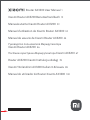 1
1
-
 2
2
-
 3
3
-
 4
4
-
 5
5
-
 6
6
-
 7
7
-
 8
8
-
 9
9
-
 10
10
-
 11
11
-
 12
12
-
 13
13
-
 14
14
-
 15
15
-
 16
16
-
 17
17
-
 18
18
-
 19
19
-
 20
20
-
 21
21
-
 22
22
-
 23
23
-
 24
24
-
 25
25
-
 26
26
-
 27
27
-
 28
28
-
 29
29
-
 30
30
-
 31
31
-
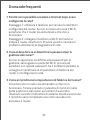 32
32
-
 33
33
-
 34
34
-
 35
35
-
 36
36
-
 37
37
-
 38
38
-
 39
39
-
 40
40
-
 41
41
-
 42
42
-
 43
43
-
 44
44
-
 45
45
-
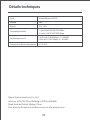 46
46
-
 47
47
-
 48
48
-
 49
49
-
 50
50
-
 51
51
-
 52
52
-
 53
53
-
 54
54
-
 55
55
-
 56
56
-
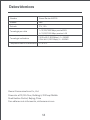 57
57
-
 58
58
-
 59
59
-
 60
60
-
 61
61
-
 62
62
-
 63
63
-
 64
64
-
 65
65
-
 66
66
-
 67
67
-
 68
68
-
 69
69
-
 70
70
-
 71
71
-
 72
72
-
 73
73
-
 74
74
-
 75
75
-
 76
76
-
 77
77
-
 78
78
-
 79
79
-
 80
80
-
 81
81
-
 82
82
-
 83
83
-
 84
84
-
 85
85
-
 86
86
-
 87
87
-
 88
88
-
 89
89
-
 90
90
-
 91
91
-
 92
92
-
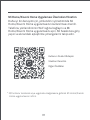 93
93
-
 94
94
-
 95
95
-
 96
96
-
 97
97
-
 98
98
-
 99
99
-
 100
100
-
 101
101
-
 102
102
-
 103
103
-
 104
104
-
 105
105
-
 106
106
-
 107
107
-
 108
108
-
 109
109
-
 110
110
-
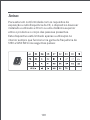 111
111
-
 112
112
Xiaomi AX3200 Wifi 6 Dual Band Router Manual de usuario
- Tipo
- Manual de usuario
En otros idiomas
- français: Xiaomi AX3200 Wifi 6 Dual Band Router Manuel utilisateur
- italiano: Xiaomi AX3200 Wifi 6 Dual Band Router Manuale utente
- Deutsch: Xiaomi AX3200 Wifi 6 Dual Band Router Benutzerhandbuch
- português: Xiaomi AX3200 Wifi 6 Dual Band Router Manual do usuário
- polski: Xiaomi AX3200 Wifi 6 Dual Band Router Instrukcja obsługi
- Türkçe: Xiaomi AX3200 Wifi 6 Dual Band Router Kullanım kılavuzu